Conforme prometido, hoje ensinarei você a colocar marca d'água em várias fotos de uma só vez. Como existem photoshop em português e em inglês, escrevi os passos a seguir, nas duas línguas.
1 -Abra uma imagem qualquer. Vá na paleta de Ações (à direita da tela) e clique no ícone Criar nova ação (Creat a new layer).
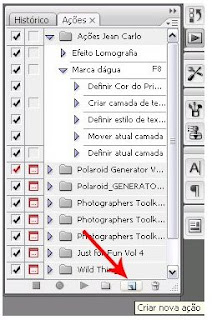
2 - Coloque o nome de Marca D'água em sua ação (Name). Em Teclas de Função (Function key), escolha uma para que seja o atalho da ação que irá criar. Em seguida, clique em Gravar (Record) e tudo que você fizer a partir de agora, será gravado na ação.
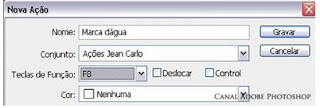
3 - Com a ferramenta Texto (T), escreva seu nome ou URL de seu blog/Fotolog. Escolha uma cor clara, e uma fonte que você goste. Em seguida, posicione o texto em um local da fotografia e diminua a opacidade para 60% ou quanto você achar melhor.
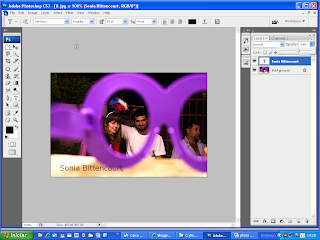
4 - Quando terminar de fazer todos os ajustes, clique no ícone Interromper Execução/Gravação (Stop playing recording).

Pronto. Agora que você já criou a ação Marca D'água, iremos colocar nossa marca em algumas fotografias.
5 - Vá em: Arquivo (File)/Automatizar (Automatize)/Lote (Batch).
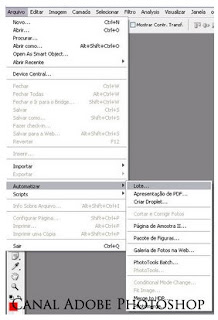
6 - Na janela que abrir faça da seguinte forma: Em Executar (Action), escolha a ação que você acabou de criar. Em Origem (source), escolha Pasta e clique no botão Escolher (choose) e selecione a pasta onde estão as suas fotografias. Clique em OK e o processo iniciará automaticamente.
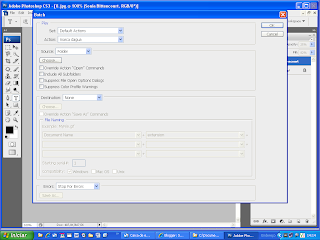 No final, suas fotografias estarão com a Marca D'água.
7 - Salve as fotografias e publique no seu blog/fotolog.
Dica Importante:
No final, suas fotografias estarão com a Marca D'água.
7 - Salve as fotografias e publique no seu blog/fotolog.
Dica Importante:
Procure usar fotografias do mesmo tamanho. Assim, você não precisará ajustar sua marca depois de pronta.
Sempre faça um Backup de suas fotografias para não correr o risco de fazer algo errado e perder suas fotos.
Obs. Texto retirado do site de Jean carlo Canal Adobe Photoshop.

Isso é uma mão na roda pra nós!!!
ResponderExcluirAdorei o blog! Beijaoooooooo
Este comentário foi removido pelo autor.
ResponderExcluirSonia, adorei teu blog. Parabéns pelo teu trabalho e saiba que este teu blog já está entre os meus favoritos.
ResponderExcluirAdriano Aquino
www.flickr.com/adrianoaquino
Recife/PE
Boa Sônia,
ResponderExcluiractions economizam um tempo enorme...
Boa tarde, não me importo que você publique meu tutorial em seu blog. Apenas quero pedir que inclua os créditos no final de seu post.
ResponderExcluirabraços e aguardo retorno.
Bom dia Jean,
ResponderExcluirme desculpe pela falha. Como fiz algumas modificações, achei quqe não era necessário colocar o tutorial.
Já modifiquei no blog, entre lá e confira.
abraços
Sonia Bittencourt
Obrigado Sônia, se quiser publicar mais algum, fique à vontade.
ResponderExcluirabraços
fiz como vc ensinou mas ta pedindo pra salvar uma a uma... esqueci algo?
ResponderExcluirMuito obrigada Sónia, você nao imagina o que procurei um tutorial que explicasse realmente tudo certo.
ResponderExcluirESSE TEU BLOG É OTIMO, ME TIRO DE UMA ROUBADA!
ResponderExcluirOBRIGADA MESMO
Vlw pela dica, vai me economizar muito tempo, PARABÉNS PELO BLOG!
ResponderExcluirQue bom que gostaram das dicas. Aproveitem!
ResponderExcluirabraços,